- Автор Jason Gerald [email protected].
- Public 2024-01-19 22:13.
- Соңғы өзгертілген 2025-01-23 12:24.
Бұл wikiHow сізге Safari -дің iPhone және Mac платформаларында белгілі бір сайттарға кіруіне жол бермеуді үйретеді. Сіз бұл параметрді iPhone -дағы «Шектеулер» мәзірінен өзгерте аласыз, бірақ Safari -дің жұмыс үстелі нұсқасындағы сайттарды бұғаттағыңыз келсе, Mac компьютеріндегі хост файлын өңдеуіңіз қажет болады.
Қадам
2 -ші әдіс: iPhone арқылы
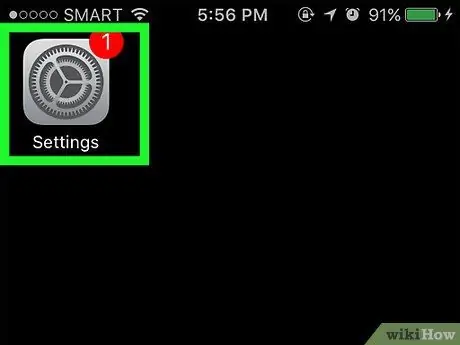
Қадам 1. iPhone параметрлері мәзірін ашыңыз («Параметрлер»)
Оны ашу үшін сұр редукторға ұқсас қолданба белгішесін түртіңіз. Әдетте белгіше « Параметрлер »Құрылғының негізгі экранынан табуға болады.
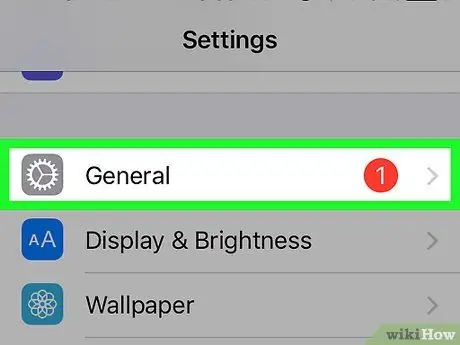
Қадам 2. Экранды сипап өтіңіз және түртіңіз
«Генерал».
Бұл опция опциялардың үшінші негізгі тобының жоғарғы жағында, «Параметрлер» бетінің жоғарғы жағында.
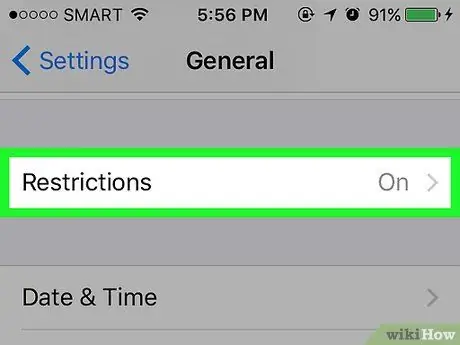
Қадам 3. Төмен қарай жылжып, шектеулерді таңдаңыз
Ол беттің ортасында.
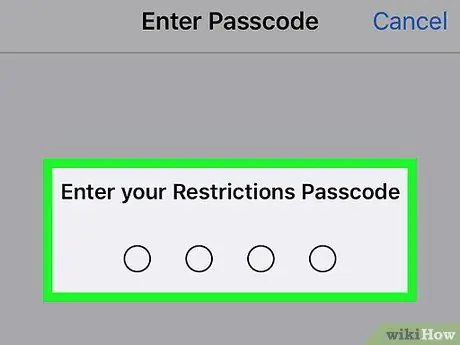
Қадам 4. Шектеудің рұқсат кодын немесе «Шектеулерді» енгізіңіз
Бұл код бұрын шектеу мүмкіндігін қосқан кезде орнатылады және әрқашан құрылғыға қолданылатын рұқсат кодына ұқсамайды.
Егер сіз шектеу мүмкіндігін қоспаған болсаңыз, «опциясын түртіңіз. Шектеулерді қосу »Және қажетті рұқсат кодын екі рет енгізіңіз.
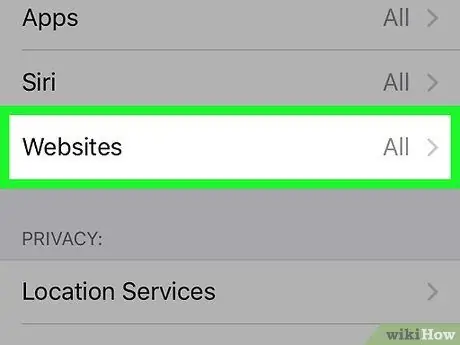
Қадам 5. «Рұқсат етілген мазмұн» бөліміне жылжып, Веб -сайттар түймесін түртіңіз
Бұл сегмент беттің төменгі жартысында орналасқан.
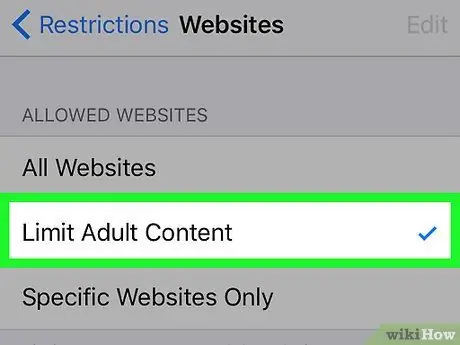
Қадам 6. Ересектерге арналған мазмұнды шектеу түймесін түртіңіз
Ол экранның жоғарғы жағында. Опцияның сол жағында құсбелгі пайда болады және бұл опцияның белсенді екенін көрсетеді.
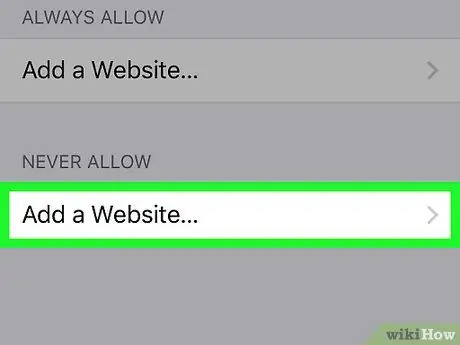
Қадам 7. Веб -сайт қосу түймесін түртіңіз
Бұл опцияны беттің төменгі жағындағы «ЕШҚАШАН Рұқсат етпеу» бөлімінде таңдаңыз («ƏРҚАШАН Рұқсат етілмейді»).
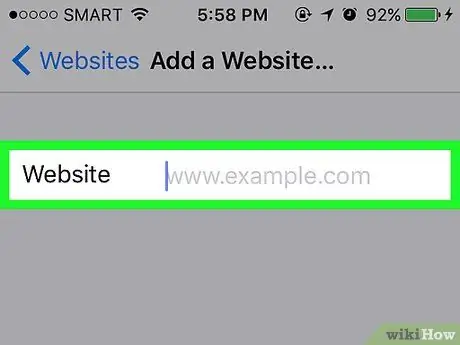
Қадам 8. Веб -сайттың URL мекенжайын енгізіңіз
Енгізілген URL - сіз бұғаттағыңыз келетін веб -сайттың URL мекенжайы. Сайт URL мекенжайының барлық бөліктерін қосқаныңызға көз жеткізіңіз (мысалы, «example.com» емес, «www.example.com»).
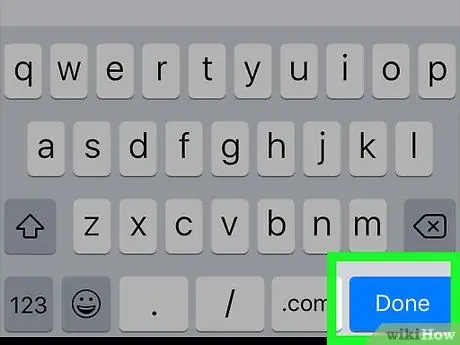
Қадам 9. Дайын түймесін түртіңіз
Бұл пернетақтаның төменгі оң жақ бұрышындағы көк түйме. Осыдан кейін таңдалған веб -сайт Safari -де бұғатталады.
2 -ші әдіс 2: Жұмыс үстелі арқылы
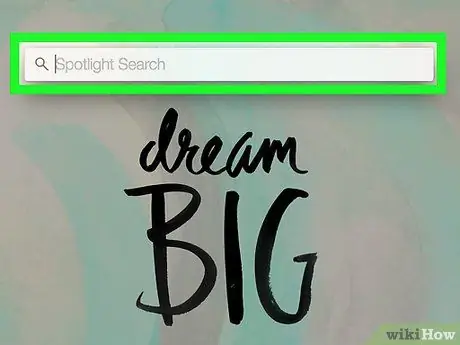
Қадам 1. Spotlight қолданбасын ашыңыз
Экранның жоғарғы оң жақ бұрышындағы үлкейткіш әйнектің белгішесін нұқыңыз.
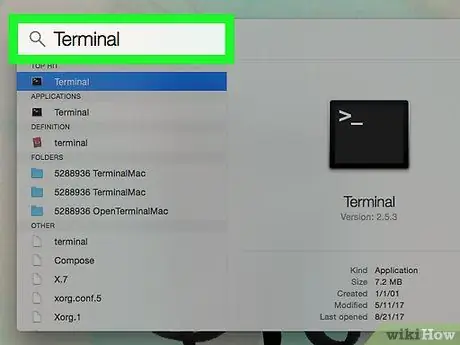
Қадам 2. Spotlight терезесіне терминалды теріңіз
Осыдан кейін сіздің Mac терминал қосымшасын іздейді.
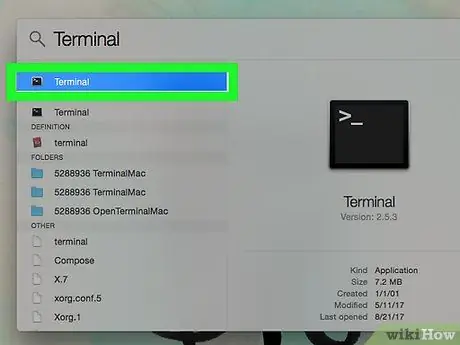
Қадам 3. түймешігін басыңыз
«Терминалдар».
Бұл опция Spotlight іздеу жолағының астында көрсетілетін жоғарғы іздеу нәтижесі.
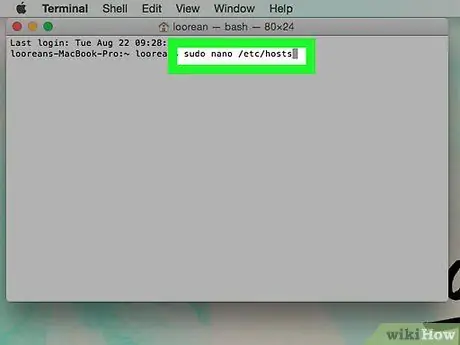
4 -қадам. Теріңіз
sudo nano /etc /hosts
Терминал терезесінде және түймесін басыңыз Қайтарады.
Хосттар файлын ашу пәрмені орындалады. Бұл файлдар сіздің компьютеріңіздегі барлық веб -браузерлерде қол жетімді веб -сайттарды басқаратын файлдар, соның ішінде Safari.

Қадам 5. Компьютер әкімшісінің құпия сөзін енгізіп, Қайту пернесін басыңыз
Енгізілген құпия сөз - бұл Mac компьютеріне кіру үшін қолданылатын құпия сөз. Құпия сөзді терген кезде сіз ешқандай таңбаларды көрмейсіз, бірақ әр таңба әлі де Терминал терезесіне енгізіледі.
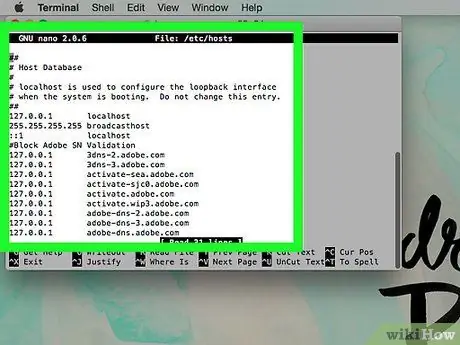
Қадам 6. Хосттар файлының ашылғанын күтіңіз
Бұл процесс бірнеше секундты алады. Файл жаңа терезеде ашылғаннан кейін файлды өңдеу процесіне көшуге болады.
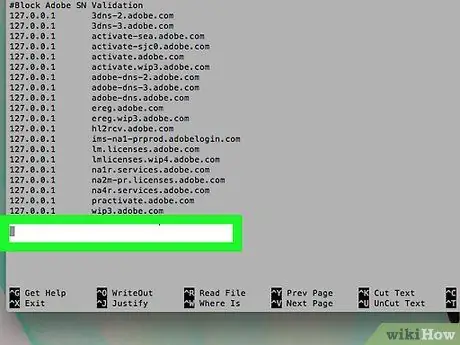
Қадам 7. Күріштің төменгі жағына жылжып, Қайту пернесін басыңыз
Файлдың төменгі жағына өту үшін көрсеткі пернелерін пайдаланыңыз. Жаңа жол құру үшін Қайту пернесін басыңыз.
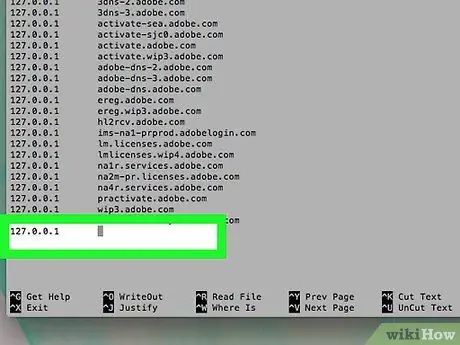
8 -қадам. Теріңіз
127.0.0.1
және түймені басыңыз қойынды.
Осыдан кейін 127.0.0.1 коды мен келесі мәтін арасында жеткілікті үлкен кеңістік немесе бос орын қосылады.
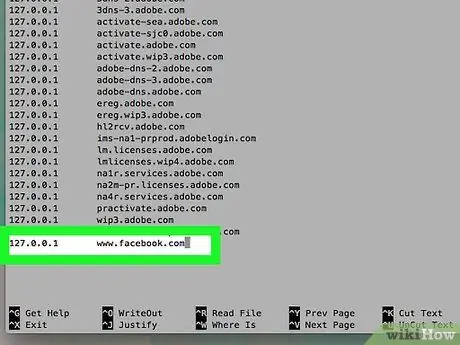
Қадам 9. Сіз бұғаттағыңыз келетін веб -сайттың URL мекенжайын енгізіңіз
Әдетте, бұл URL мекенжайы www., Веб -сайт атауын (мысалы, Google) және.com,.net немесе.org қамтиды.
- Бұл код жолы келесідей болуы керек: 127.0.0.1 www.facebook.com.
- Егер сіз бірнеше веб -сайттарды блоктағыңыз келсе, әрбір URL өз жолына қосылуы керек.
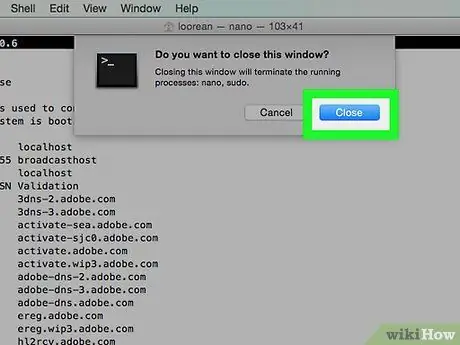
Қадам 10. Файлды сақтап, редактор терезесін жабыңыз
Сіз бұғаттағыңыз келетін барлық сайттарға кіргеннен кейін, файлды сақтаңыз және Control+O пернелер тіркесімін және Return пернесін басу арқылы редактор терезесінен шығыңыз. Хосттар файлынан шығу үшін Control+X пернелер тіркесімін басыңыз.
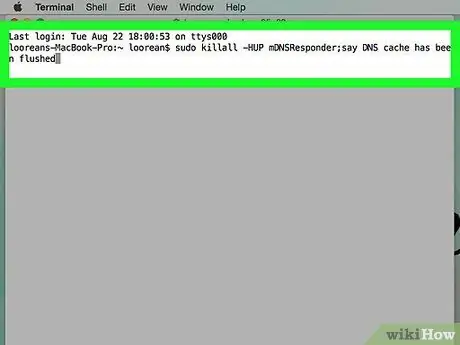
11 -қадам. DNS жүйесін өшіру
Орнату әсері күшіне енуі үшін DNS кэшін тазалау қажет. Сіз оны теру арқылы бос қалдыра аласыз
sudo killall -HUP mDNSResponder; DNS кэші тазартылды деп айтыңыз
және Қайту пернесін басыңыз.






